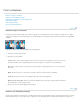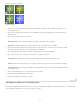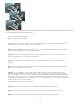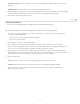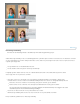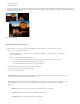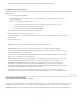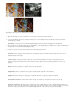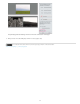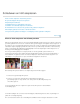Operation Manual
Opmerking:
Lijnen tonen
Gebieden tonen
Opmerking:
Naar boven
Opmerking:
4. Klik op Gereed als u het gewenste resultaat hebt bereikt en Photomerge-belichting wilt voltooien.
Handmatige Photomerge-belichting
Wanneer u Photomerge-belichting gebruikt voor foto's die u met flits hebt gemaakt, is Handmatige Photomerge-belichting de
standaardmodus.
1. Voer een van de volgende handelingen uit:
Selecteer minimaal twee en maximaal tien foto's in de Elements Organizer en selecteer Verbeteren > Photomerge >
Photomerge-belichting.
Open de vereiste bestanden via Bestand > Openen.
a. i. Selecteer Geopende bestanden tonen in het fotovak om alle geopende bestanden weer te geven.
ii. Selecteer minimaal twee en maximaal tien foto's in het fotovak.
iii. Selecteer Verbeteren > Photomerge > Photomerge-belichting.
In Photoshop Elements worden de geselecteerde foto's weergegeven.
2. Selecteer Handmatig in het Photomerge-deelvenster.
De eerste afbeelding in het fotovak wordt weergegeven als de bronfoto. U kunt een afbeelding in het fotovak selecteren als de
uiteindelijke foto.
3. Stel de volgende opties in:
Klik op deze optie om uw potloodstreken in de bronafbeelding weer te geven.
Klik op deze optie om de geselecteerde gebieden in de uiteindelijke afbeelding te onthullen.
4. Selecteer belichte gebieden in de huidige bronafbeelding met gebruik van het gereedschap Potlood. Wijzig de bronfoto en
selecteer gebieden in deze foto, als dat nodig is.
Nu kunt u boven de oorspronkelijk geselecteerde uiteindelijke foto een uiteindelijke afbeelding weergeven met verschillende
gebieden die uit verschillende bronfoto's zijn gekopieerd.
5. Wijzig de transparantie van deze geselecteerde gebieden met de schuifregelaar Transparantie, zodat ze op de juiste wijze
overvloeien in de achtergrond. Selecteer Rand overvloeien om samengevoegde randen vloeiender te maken.
De schuifregelaar Transparantie werkt alleen in de gebieden die in de op dat moment weergegeven
bronafbeelding zijn geselecteerd. Schakel over op een andere bronafbeelding als u de transparantie van uit andere
afbeeldingen geselecteerde gebieden wilt wijzigen. De voor een bepaalde afbeelding gebruikte waarde wordt onthouden. Als
de regelaar niet wordt gewijzigd, wordt de standaardwaarde 0 ingesteld.
6. Selecteer Optie Geavanceerd en klik op het gereedschap Uitlijnen om meerdere foto's goed uit te lijnen. Plaats drie
markeringen in de bronafbeelding en drie markeringen in de uiteindelijke afbeelding en klik op Foto's uitlijnen. Klik op Gereed.
Photomerge-stijlovereenkomst
Niet beschikbaar in Photoshop Elements 13 en hoger
Als de stijl van een afbeelding u bevalt, kunt u de eigenschappen van de stijl toepassen op een andere afbeelding. U kunt met een reeks
afbeeldingen werken, stijlen toepassen en ervoor kiezen om de afbeelding bij te werken met de stijl die het beste resultaat oplevert.
Wanneer u stijlen meerdere keren toepast, is het effect niet cumulatief. Alleen de laatst toegepaste stijl wordt opgeslagen.
96